Ce qu'il faut savoir
- Les badges de notification sont les points rouges avec des chiffres blancs qui apparaissent sur les icônes d'application sur votre écran d'accueil.
- Ces badges vous indiquent le nombre de notifications non lues provenant d'une application particulière.
- Vous pouvez les désactiver en accédant à Paramètres > Notifications > [Nom de l'application] > Désactiver les badges.
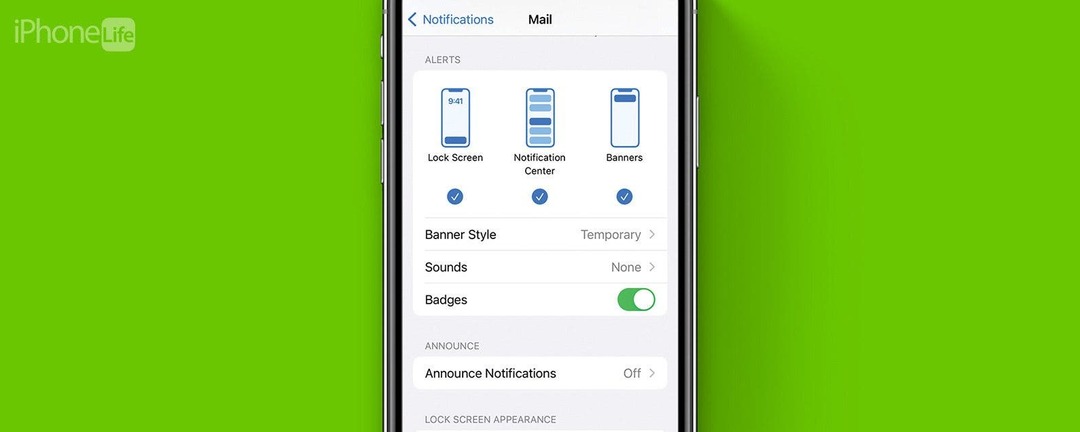
Vous avez probablement remarqué ces badges rouges numérotés sur vos applications. Si vous êtes comme moi et que vous n'ouvrez pas tous les e-mails que vous recevez, vous en avez probablement des centaines sur votre application Mail. Lorsque vos badges de notification s'accumulent, les désactiver peut aider à désencombrer votre écran d'accueil. Voyons maintenant comment désactiver les badges de notification sur iPhone.
Sauter à:
- Que sont les badges de notification ?
- Comment désactiver les badges de notification
Que sont les badges sur iPhone ?
Les badges de notification sont ces icônes d'application rouges qui apparaissent sur une application avec un numéro blanc à l'intérieur. Vous les verrez fréquemment sur l'application Messages, l'application Mail, l'application Téléphone ou toute autre application où vous recevez des notifications fréquentes. Le nombre dans vos badges de notification vous indique simplement le nombre de notifications non lues que vous avez actuellement pour cette application. Ainsi, si vous voyez un badge avec le numéro un sur votre application Messages, cela signifie que vous avez un message non lu.
Lorsque les notifications commencent à s'accumuler, le numéro du blaireau de notification grimpe avec lui. Cela peut être ennuyeux pour ceux qui veulent garder leur écran d'accueil propre. Pour plus de conseils et astuces sur la gestion des notifications, assurez-vous de inscrivez-vous pour notre Conseil du jour gratuit bulletin. Voyons maintenant comment désactiver les badges de notification.
Désactiver les badges d'icônes d'application sur iPhone
Personnellement, je suis assez doué pour suivre les notifications de mes applications. Cependant, le seul domaine où je suis négligent est mes e-mails. J'ai tendance à laisser les e-mails non lus s'accumuler, ce qui entraîne des nombres de notifications assez stupéfiants :
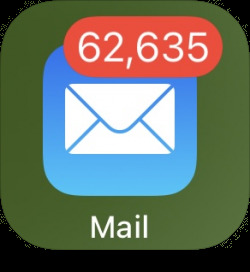
Afin d'éviter que mon écran d'accueil ne soit encombré, je vais désactiver les badges de notification pour l'application Mail. Voici comment:
- Ouvrez le Application Paramètres, et touchez Avis.
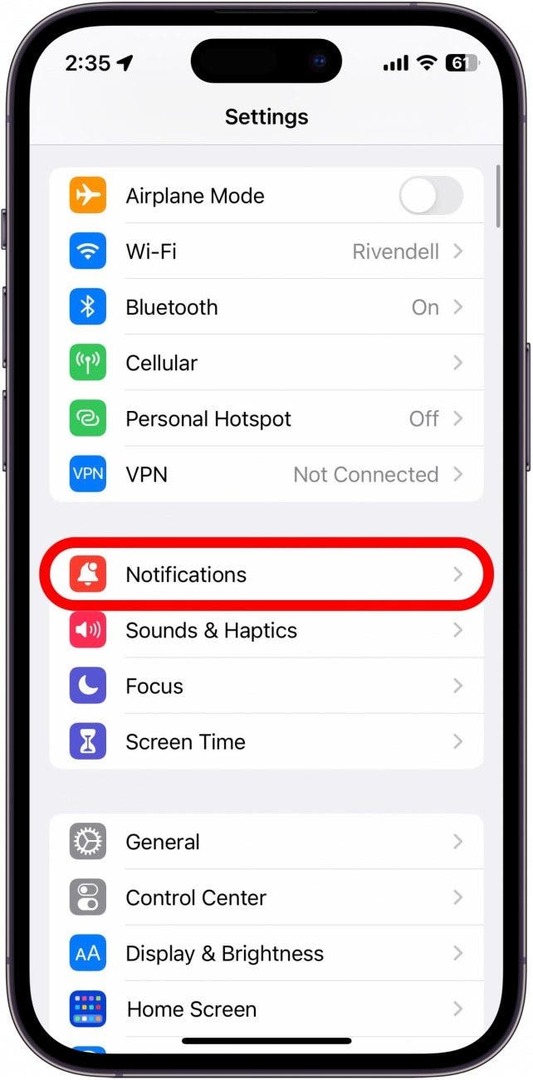
- Faites défiler la liste des applications et recherchez celle pour laquelle vous souhaitez désactiver les badges. Pour cet exemple, je vais taper Poster.
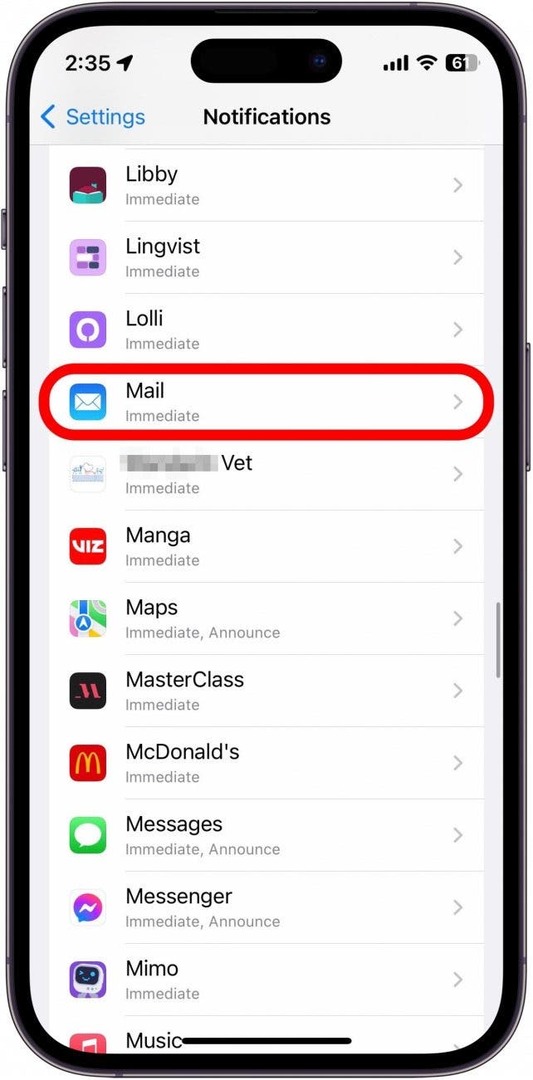
- Faites défiler vers le bas jusqu'à Alertes et appuyez sur la bascule à côté de Insignes, de sorte qu'il devienne gris et se positionne à gauche. Cela signifie que les badges sont désactivés.
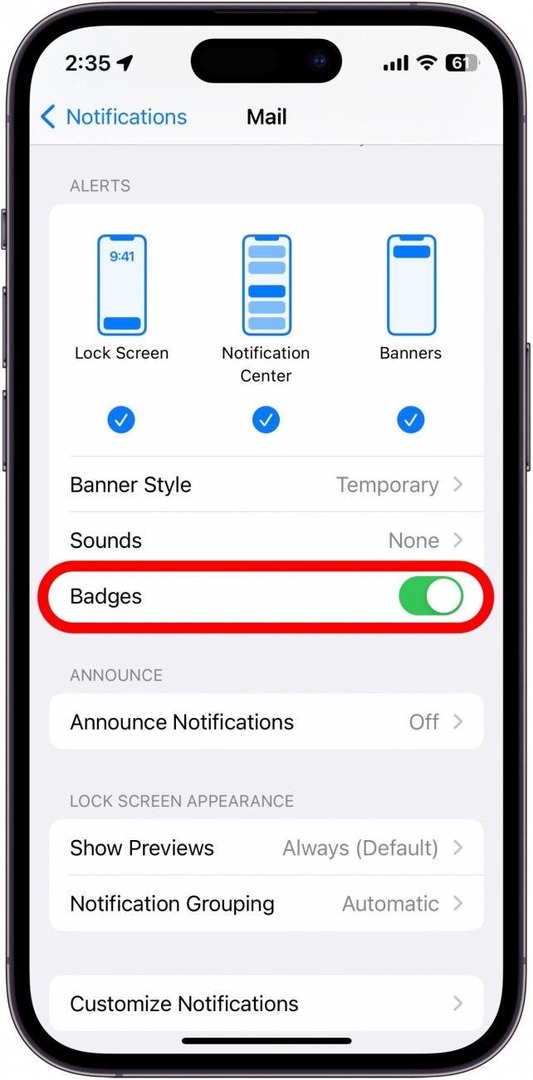
- L'application My Mail n'affiche plus le nombre d'e-mails non lus sur mon écran d'accueil.
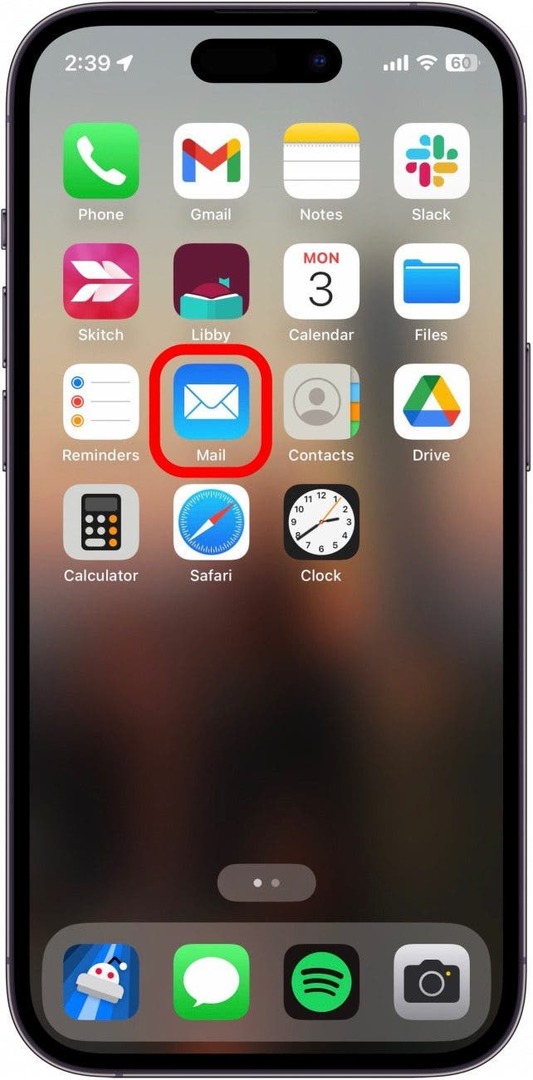
Vous pouvez répéter ces étapes pour chaque application qui possède un nombre élevé de badges de notification iPhone, ce qui contribuera à rendre votre écran d'accueil beaucoup plus propre. Ensuite, découvrez comment désactiver les aperçus de notification sur iPhone.